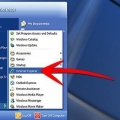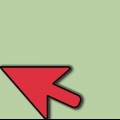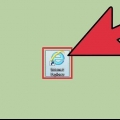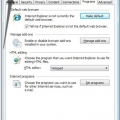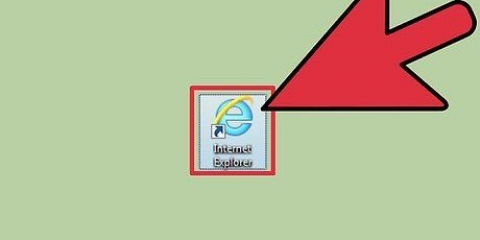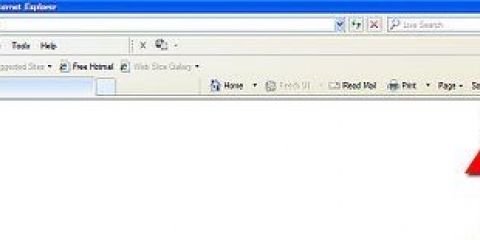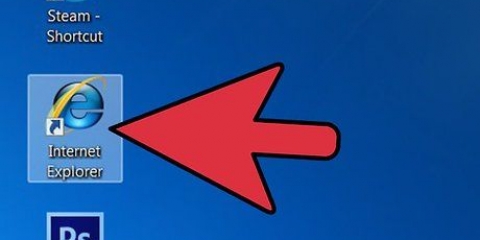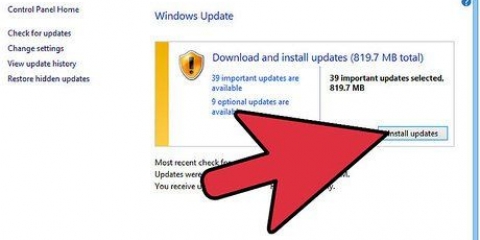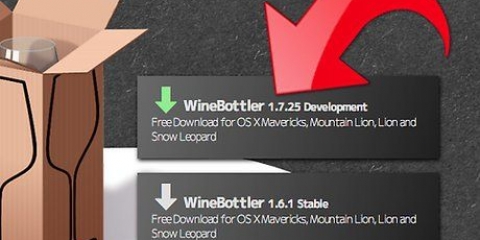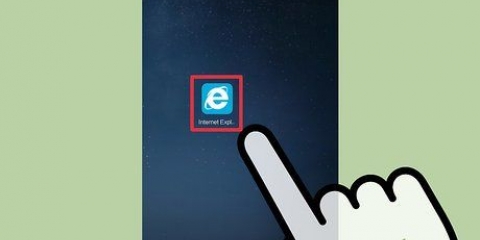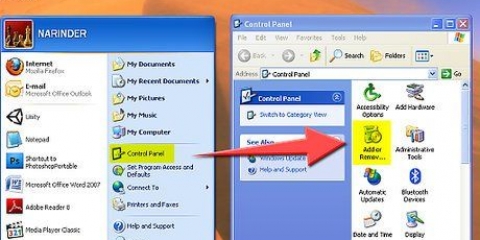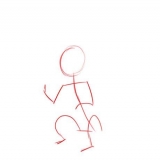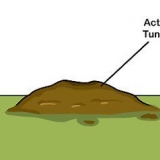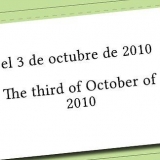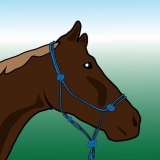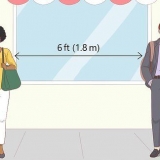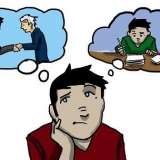Stoor wagwoorde in internet explorer
Inhoud
Hierdie tutoriaal sal jou leer hoe om Internet Explorer die wagwoorde te laat stoor vir werwe waarop jy aanmeld. As u dit doen, sal dit baie vinniger wees om by daardie werwe en enige verbindingsdienste aan te meld, aangesien u nie u wagwoord hoef in te voer nie.
Trappe

1. Maak Internet Explorer oop. Klik of dubbelklik op die Internet Explorer-ikoon, wat lyk soos `n ligblou "e" met `n geel band rondom dit.

2. Klik op die `Instellings`-ikoon . Dit is in die regter boonste hoek van die venster. `n Aftrekkieslys sal verskyn.

3. klik opInternet opsies. Hierdie opsie is onderaan die aftreklys. As u hierop klik, sal die internetopsies-opspringvenster oopmaak.

4. Klik op die bladInhoud. Dit is boaan die internetopsies-venster.

5. klik opInstellings. Hierdie knoppie is onder en regs van die Outovul-opskrif in die middel van die bladsy.
Moenie op die knoppie klik nie Instellings onder die `Feeds and Web Slices`-kopskrif – daardie knoppie maak `n ander instellingskieslys oop.

6. Merk die blokkie `Gebruikersname en wagwoorde in vorms`. Hierdie opsie is in die middel van die Outovul-venster.

7. Merk die blokkie `Vra voordat u wagwoorde stoor`. Dit is aan die onderkant van die Outovul-venster.

8. klik opOK. Dit is aan die onderkant van die Outovul-venster.

9. klik opOK. Dit is onderaan die internetopsies-venster. As u dit doen, word u veranderinge gestoor en toegepas.

10. Teken in op `n webwerf. Gaan na `n webwerf wat vereis dat jy inteken (bv. Facebook), voer dan jou aanmeldbesonderhede in en druk ↵ Tik in.

11. klik opJa wanneer gevra word. As Internet Explorer aanbied om jou wagwoord te stoor, sal dit die keuse bevestig en jou wagwoord by Internet Explorer se lys gestoorde wagwoorde voeg.
Internet Explorer stoor nie wagwoorde vir elke webwerf wat jy besoek nie. As jy nie `n opspringer sien wat vra of jy wil hê dat Internet Explorer jou wagwoord moet stoor nie, sal die webwerf nie Internet Explorer toelaat om jou wagwoord te stoor nie.
Wenke
- Sekuriteitsopdaterings word steeds vir Internet Explorer vrygestel.
Waarskuwings
- Internet Explorer word nie so veilig as meer moderne opsies soos Edge, Chrome of Firefox beskou nie.
Artikels oor die onderwerp "Stoor wagwoorde in internet explorer"
Оцените, пожалуйста статью
Soortgelyk
Gewilde